Mapy Google już od dłuższego czasu opanowały rynek map internetowych. Pomimo alternatywy dla Google Maps jest to nadal najpopularniejsza usługa mapowania, zwłaszcza wśród użytkowników Androida. Jednak nawet jeśli korzystasz z niej od lat, możesz nie wiedzieć o wszystkich ukrytych funkcjach, jakie oferują Mapy Google.
Właściwie każda usługa mapowania może zapewnić szczegółowe wskazówki lub pomoc nawigujesz do celu. Jednak Mapy Google mają dodatkowe funkcje, dzięki którym są jeszcze bardziej przydatne, niż myślisz. Przyjrzymy się kilku ukrytym funkcjom Map Google, abyś mógł skorzystać z tych, które są dla Ciebie przydatne.
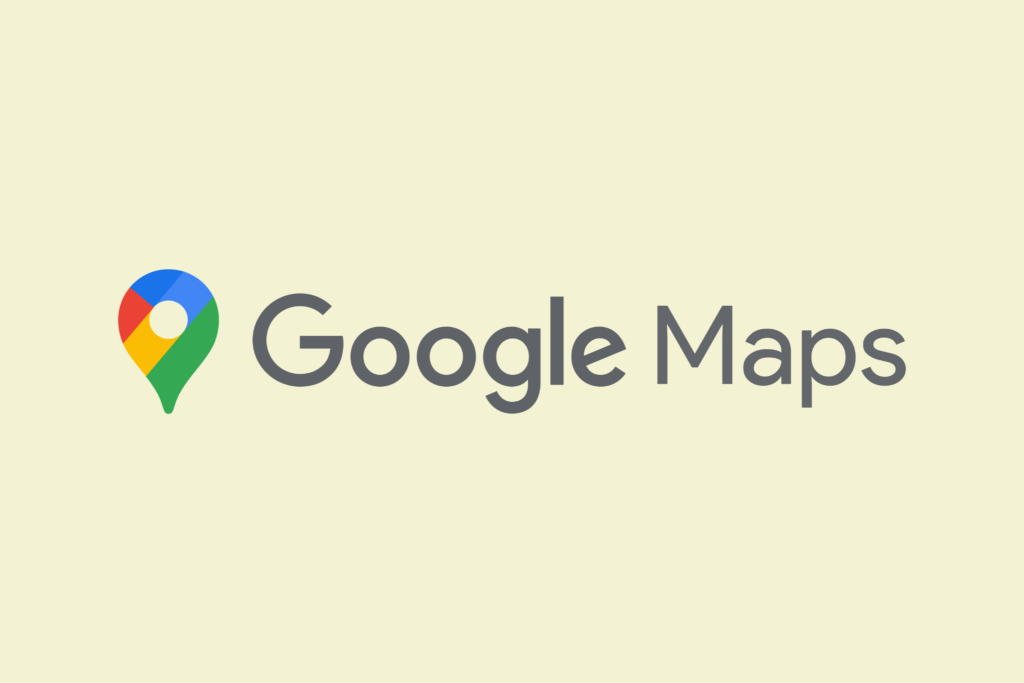
1 . Koleś, gdzie jest mój samochód?
Zdarzyło się to każdemu. Wychodzisz z koncertu, Costco lub gdziekolwiek z dużym parkingiem i nie pamiętasz, gdzie zaparkowałeś. Nigdy więcej nie poczuj tej frustracji, korzystając z ukrytej funkcji „zapisz parking” w Mapach Google.

Po zaparkowaniu dotknij niebieskiej kropki lokalizacji w aplikacji Mapy Google na Twój telefon. Następnie wybierz Zapisz parking.
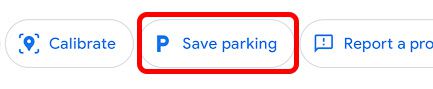
Stamtąd możesz wybrać przycisk Więcej informacji, a następnie dodać więcej informacji, np. notatkę o miejscu zaparkowania lub ile czasu Ci pozostało do przeniesienia samochodu. Możesz też dodać dowolne zdjęcia, które mogą Ci się przydać, na przykład zdjęcie znaku sekcji parkingu lub poziomu parkingu.
Kiedy nadejdzie pora wyjazdu, po prostu otwórz Mapy Google, a zobaczysz pinezkę z napisem „Tu zaparkowałeś”.
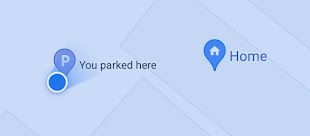
Jeśli potrzebujesz wskazówek dojazdu do miejsca, w którym zaparkowałeś samochód, kliknij pinezkę parkingową i wybierz przycisk Wskazówki.
2. Cofnij się w czasie
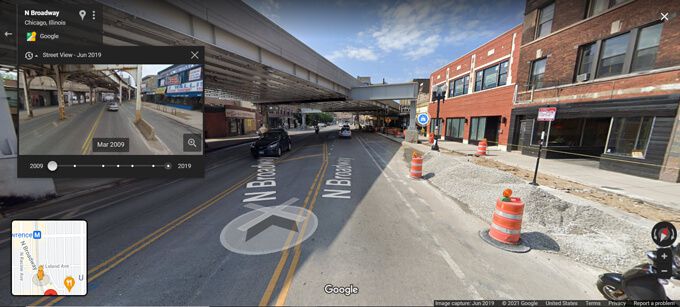
Cofnij się w czasie dzięki tej ukrytej funkcji w Mapach Google.
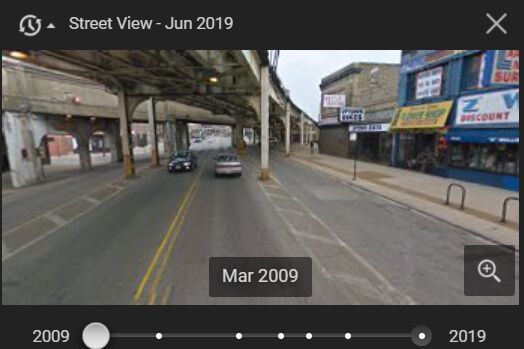
Uwaga:nawet jeśli miejsce ma widok ulicy, zdjęcia historyczne mogą być niedostępne. Zdjęcia historyczne mogą pochodzić z 2007 roku.
3. W którym kierunku jestem?
Ta funkcja jest przydatna w miastach z metrem. Kiedy wyjdziesz ze stacji metra na poziom ulicy, twoje poczucie kierunku może być zagmatwane. Może być trudno określić, która droga jest którą. Wejdź do Map Google.
Ikona niebieskiej wiązki wychodzącej z niebieskiej kropki lokalizacji pokazuje, w którym kierunku jesteś zwrócony.
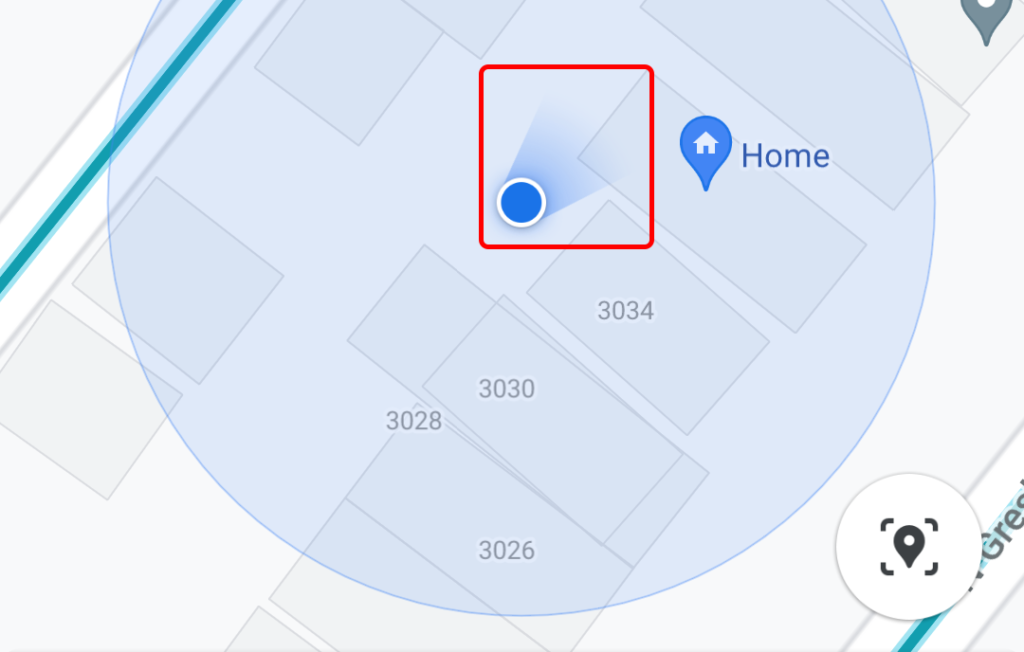
Aby uzyskać dostęp do funkcji ukrytego kompasu w Mapach Google, dotknij przycisku Moja lokalizacja.
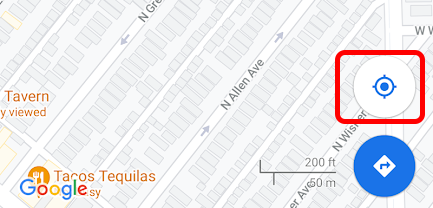
Teraz w prawym górnym rogu mapy powinna być widoczna ikona kompasu.
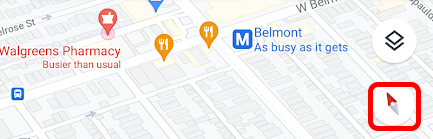
Dotknij kompasu, a wyświetli się kierunek północny.
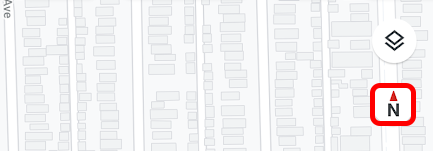
Teraz możesz wyjść z metra i śmiało idź we właściwym kierunku.
4. Nie przegap ostatniego pociągu
Mówiąc o metrze i pociągach, jeśli mieszkasz w mieście z transportem publicznym, ta ukryta funkcja Map Google pomoże Ci uniknąć przegapienia ostatniego pociągu do domu.

Jeśli podróżujesz linią kolejową, która nie kursuje przez całą dobę, możesz skorzystać z Map Google, aby nie przegapić ostatniego pociągu.
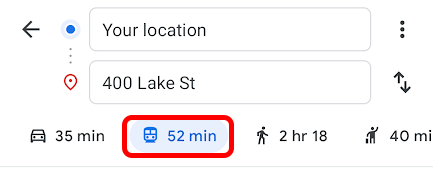

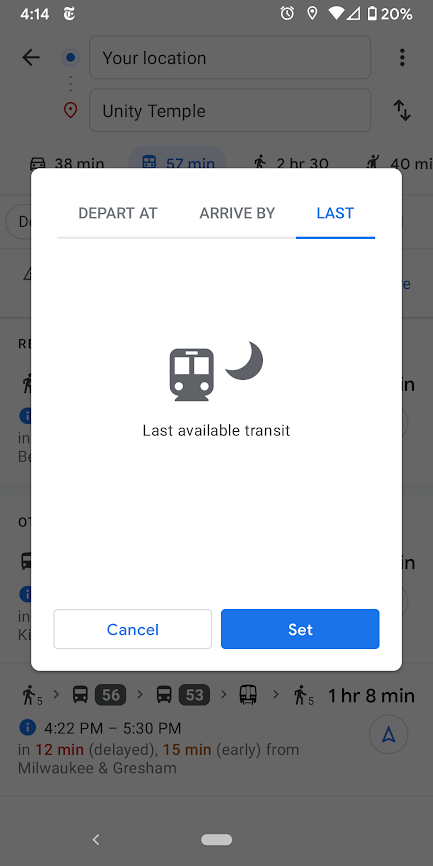
Teraz czas odjazdu będzie odpowiadał ostatniemu dostępnemu pociągowi, który dowiezie Cię do miejsca docelowego.
5. Specjalna nawigacja dla pieszych

W 2019 r. Mapy Google wprowadziły trasy piesze z rozszerzoną rzeczywistością. Możesz podnieść telefon i zobaczyć wskazówki nałożone na to, co widać w aparacie telefonu.
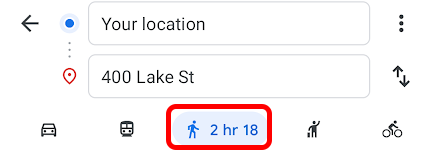
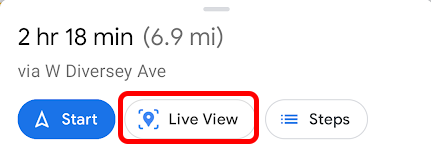
Po włączeniu podglądu na żywo zobaczysz strzałki kierunkowe nad otoczeniem!
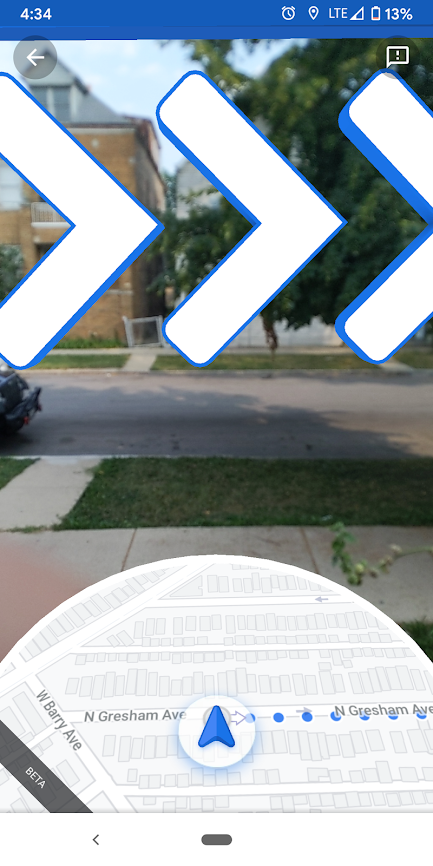
Nigdy już nie skręcisz w złą stronę dzięki wskazówkom pieszym w rozszerzonej rzeczywistości z Map Google.
6. Użyj trybu incognito
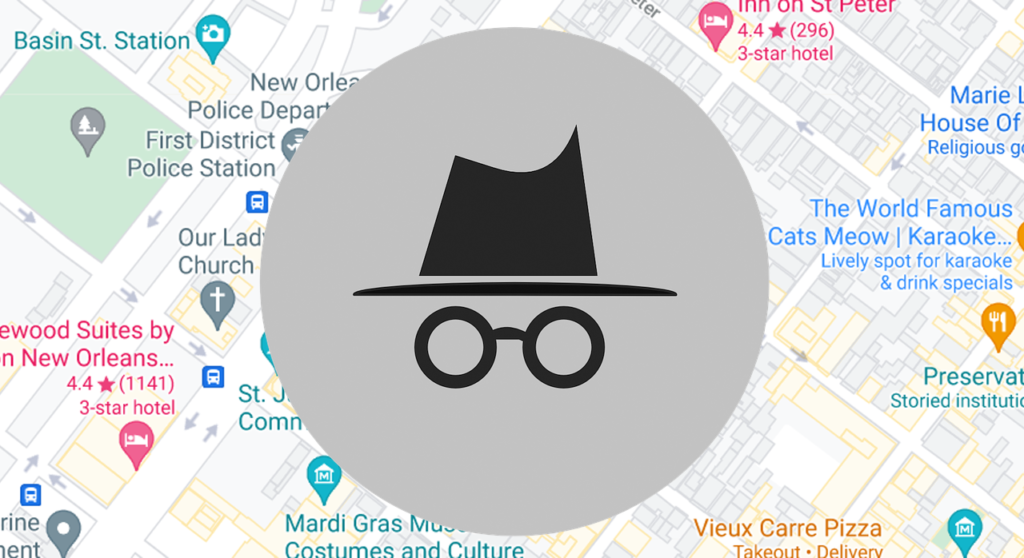
Nie będziemy spekulować, dlaczego chcesz zatrzeć swoje ślady, ale jeśli to zrobisz, oto jak.
Aby włącz tryb incognito w Mapach Google na smartfonie lub tablecie, dotknij swojego zdjęcia profilowego w prawym górnym rogu i wybierz Włącz tryb incognito.
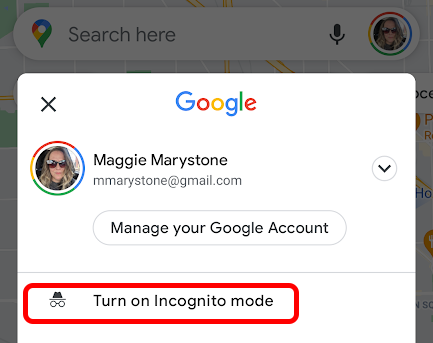
Wykonaj te same czynności, aby ponownie wyłączyć tryb incognito.
7. OK Google, używaj poleceń głosowych
Kolejną ukrytą funkcją Map Google jest możliwość używania poleceń głosowych podczas nawigacji. Jeśli na telefonie z Androidem masz włączone Google Asystenta, możesz ustnie pytać Google o różne rzeczy.
Uruchom Asystenta Google podczas nawigacji w Mapach Google, mówiąc: "Ok google." Następnie możesz powiedzieć na przykład:
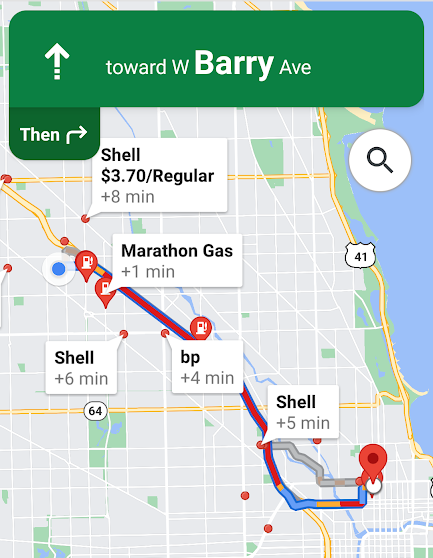
Łatwo jest zobacz, jak przydatny może być Asystent Google podczas jazdy.
8. Skorzystaj z przejazdu
Zaoszczędź sobie kilka dodatkowych kliknięć do zamawianie przejazdu z serwisu w Mapach Google.

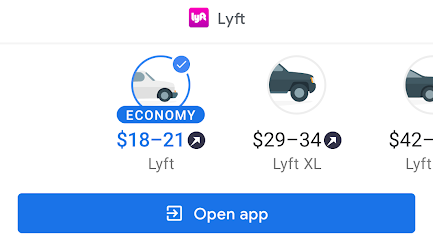
9. Opcje ułatwień dostępu
Ostatnią ukrytą funkcją w Mapach Google jest możliwość wyszukiwania tras transportu dla wózków inwalidzkich oraz informacji o lokalizacji.

Teraz wyniki pokażą tylko trasy transportu publicznego dostępne dla wózków inwalidzkich.
Aby uzyskać informacje o ułatwieniach dostępu miejsce docelowe, wykonaj następujące czynności:
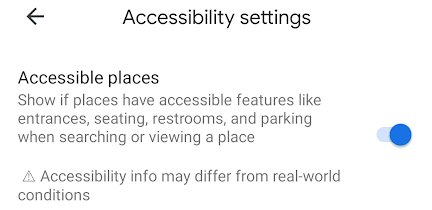
Teraz Mapy Google poinformują Cię, czy miejsca mają dostępne wejścia, toalety, siedzenia i parking.
Jak zawsze najlepiej sprawdzić te funkcje przed podróżą.